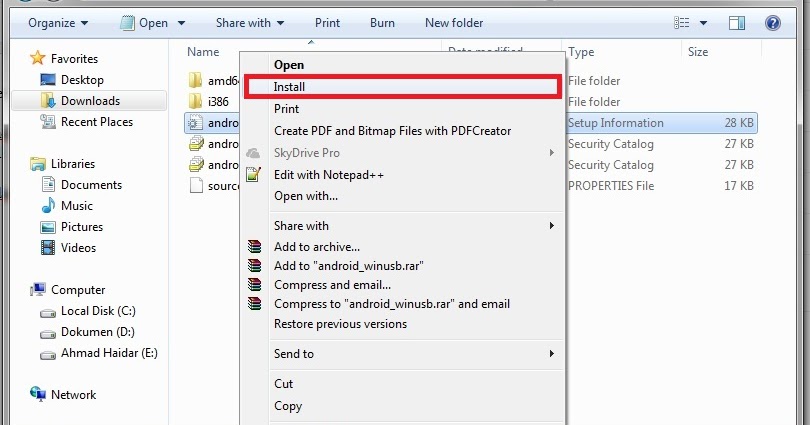Driver adalah program perangkat lunak yang mengatur komunikasi antara komponen hardware dan sistem operasi. Setiap perangkat keras di komputer menuntut driver yang mengontrol sepenuhnya fungsinya dan memungkinkan penggunaannya dalam sistem operasi. Banyak sekali driver secara default diinstal di sistem operasi Windows, tetapi ada juga driver yang tidak diinstal di sistem operasi. Pada artikel ini akan dibahas tentang cara instalasi driver di Windows 7, 10, dan cara instal driver keyboard laptop di Windows 10.
Cara Instal Driver Windows 7
Windows 7 adalah sistem operasi yang masih banyak digunakan oleh pengguna komputer hingga saat ini. Meskipun Windows 7 dianggap versi lama, tetapi banyak pengguna masih setia dengan sistem operasi ini karena mempunyai performa yang lumayan baik dan lebih ringan dibanding Windows 10.
Langkah-langkah instalasi driver di Windows 7 adalah sebagai berikut :
1. Pastikan Perangkat Hardware Terhubung ke Komputer
Pastikan perangkat hardware yang ingin diinstal driver-nya sudah terhubung ke komputer. Dalam hal ini, saya menggunakan contoh instalasi driver printer di Windows 7. Hubungkan printer dengan kabel USB atau kabel LAN ke jaringan komputer. Pastikan printer sudah terhubung dan terdeteksi oleh komputer.
2. Download Driver dari Situs Resmi Vendor Hardware
Untuk instalasi driver, Anda harus mengunduh terlebih dahulu file driver dari situs vendor hardware. Dalam hal ini, saya menggunakan contoh instalasi driver printer Canon PIXMA E510.
- Kunjungi situs resmi Canon, klik link ini.
- Pilih Support & Downloads.
- Pilih Consumer Product Support.
- Pilih inkjet printers.
- Pilih PIXMA.
- Klik PIXMA E510.
- Pilih Drivers & Downloads.
- Pilih Windows 7 sebagai sistem operasi yang digunakan, kemudian download driver dan software yang sesuai.
Setelah download selesai, ekstrak file ZIP yang telah diunduh.
3. Instal Driver
Setelah Anda mengunduh driver, langkah berikutnya adalah instalasi driver. Langkah-langkah instalasi driver pada Windows 7:
- Buka Windows Explorer atau Eksplorer Windows dengan menekan tombol Windows + E pada keyboard.
- Buka folder tempat Anda mengekstrak file ZIP driver. Jika dalam folder terdapat beberapa program, Anda bisa membaca panduan instalasi driver yang biasanya diberikan dalam file README atau INSTALL.
- Dalam folder driver, cari file .exe yang bisa digunakan untuk instalasi. Dalam kasus ini, saya menggunakan file mp68-win-e510-1_02-ea32_2.exe.
- Double-click pada file .exe driver yang telah Anda temukan.
- Ikuti instruksi yang diberikan oleh installer.
- Saat selesai instalasi, klik Finish atau Selesai.
Cara Instal Driver Windows 10
Windows 10 adalah sistem operasi paling canggih dari Microsoft. Sistem operasi ini biasanya lebih mudah untuk diinstal drivernya karena sistem operasi ini memiliki fitur Windows Update yang memudahkan pengguna untuk menginstal driver tanpa harus mengunduh file driver secara manual.
Berikut adalah cara instal driver pada Windows 10 melalui Windows Update:
1. Buka Device Manager
Pertama, Anda harus membuka Device Manager untuk mengecek apakah driver perangkat keras sudah diinstal atau belum. Berikut adalah langkah-langkah untuk membuka Device Manager di Windows 10:
- Tekan tombol Windows + X pada keyboard.
- Pilih Device Manager.
2. Periksa Perangkat Hardware yang Belum Diinstal Driver
Di dalam Device Manager, periksa apakah ada perangkat hardware yang belum diinstal driver-nya. Tandain perangkat yang belum diinstal driver-nya untuk mengidentifikasi driver yang tepat.
3. Instal Driver dengan Windows Update
Setelah Anda melihat perangkat yang memerlukan driver, klik kanan pada perangkat tersebut dan pilih Update driver dari menu yang muncul.
Pilih opsi “Search automatically for updated driver software” dan Windows akan mencari driver yang cocok dari internet melalui Windows Update.
Setelah selesai, komputer Anda akan menginstal driver secara otomatis dan perangkat yang belum dikenal akan hilang dari Device Manager.
Cara Instal Driver Keyboard Laptop di Windows 10
Jika keyboard laptop Anda tidak berfungsi dengan baik atau terjadi kesalahan saat mengetik, cobalah untuk menginstal driver keyboard baru. Berikut adalah cara instal driver keyboard laptop di Windows 10:
1. Buka Device Manager
Cara pertama membuka “Device Manager” adalah dengan mengetik “Device Manager” pada kotak pencarian di sebelah kiri ‘Start’ dan membukanya.
2. Cari Keyboard di Device Manager
Cari opsi “Keyboard” dengan mengekspansi jendela “Keyboards”. Jika keyboard dalam kesalahan atau kurang berfungsi dengan benar, mungkin akan muncul tanda seru dengan tanda segitiga di sebelah kanannya.
3. Perbarui Keyboard Driver
Klik kanan pada “Keyboard” yang mengalami kesalahan dan pembaruan driver telah tersedia. Pilih “Update driver” dari opsi pengarah yang tersedia.
Pilih opsi untuk mencari pembaruan driver secara online. Windows akan mencari pembaruan driver yang tepat untuk keyboard Anda dan mengunduh dan menginstal driver secara otomatis.
Sekarang, tekan tombol yang berbeda pada keyboard untuk memverifikasi apakah keyboard berfungsi dengan benar atau tidak.
FAQ
Pertanyaan :
Apakah driver Windows 7 kompatibel dengan Windows 10?
Jawaban :
Tidak semua driver Windows 7 kompatibel dengan Windows 10. Untuk menginstal driver yang kompatibel di Windows 10, Anda harus mengunduh driver yang sesuai dengan sistem operasi tersebut dari situs vendor hardware atau melalui Windows Update.
Pertanyaan :
Apakah saya perlu menginstal driver untuk perangkat keras baru di Windows 10?
Jawaban :
Iya, jika Anda ingin menggunakannya di Windows 10 dengan maksimal, Anda harus menginstal driver untuk perangkat keras baru. Windows 10 umumnya memiliki driver generik yang memungkinkan pengguna untuk menggunakan perangkat keras mereka tanpa instalasi driver, tetapi tidak selalu optimal dalam hal kinerja.
Video Instalasi Driver
Berikut adalah video tutorial instalasi driver perangkat keras di Windows 10: